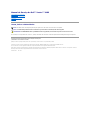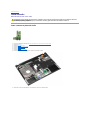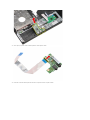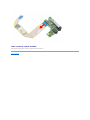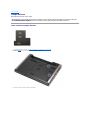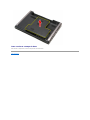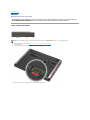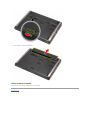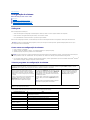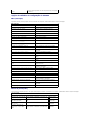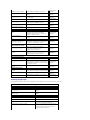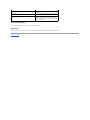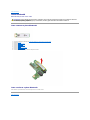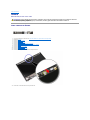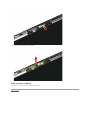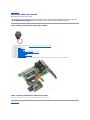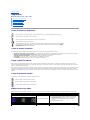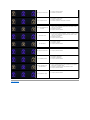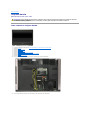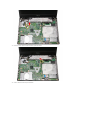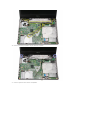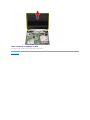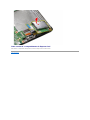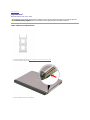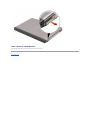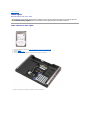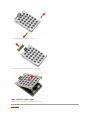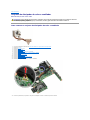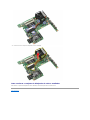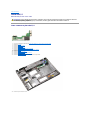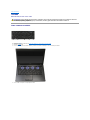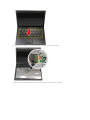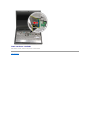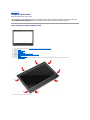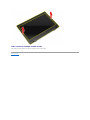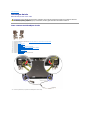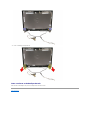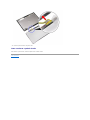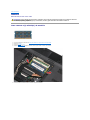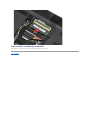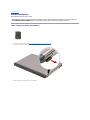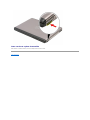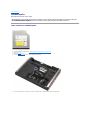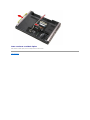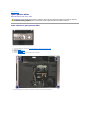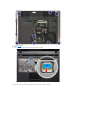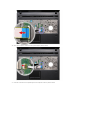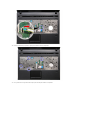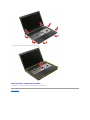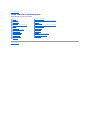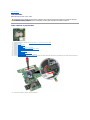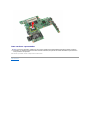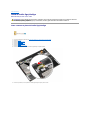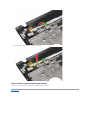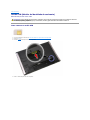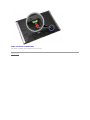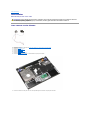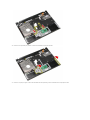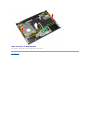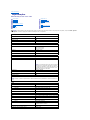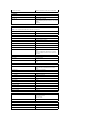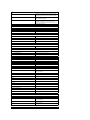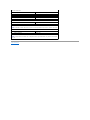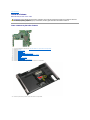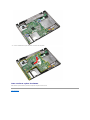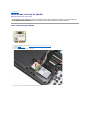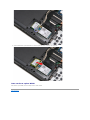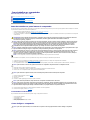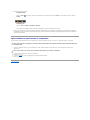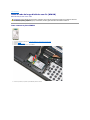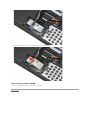Dell Vostro 3400 Manual do usuário
- Categoria
- Cadernos
- Tipo
- Manual do usuário

ManualdeServiçodoDell™Vostro™3400
Notas,AvisoseAdvertências
SevocêadquiriuumcomputadorDell™dasérien,qualquerreferêncianestedocumentoasistemasoperacionaisMicrosoft®Windows®nãoéaplicável.
Asinformaçõesnestedocumentoestãosujeitasaalteraçãosemavisoprévio.
©2010DellInc.Todososdireitosreservados.
QualquerformadereproduçãodesteprodutosemapermissãoporescritodaDellInc.éexpressamenteproibida.
Outrasmarcasenomescomerciaispodemserutilizadosnestedocumentocomoreferênciaàsentidadesproprietáriasdessasmarcasenomesouaseusprodutos.ADellInc.
declaraquenãoteminteressedepropriedadesobremarcascomerciaisenomesdeterceiros.
Junhode2010Rev.A00
Como trabalhar no computador
Especificações
Comoremovererecolocarpeças
Configuraçãodosistema
Diagnóstico
NOTA:umaNOTAcontéminformaçõesimportantesparaajudarvocêausarmelhorosrecursosdoseucomputador.
AVISO: umAVISOindicapotencialdedanosaohardwareouperdadedadosseasinstruçõesnãoforemseguidas.
ADVERTÊNCIA:umaADVERTÊNCIAindicaapossibilidadededanosàpropriedade,riscodelesõescorporaisoumesmoriscodemorte.
As marcas comerciais utilizadas neste texto: Dell, o logotipo da DELL e Vostro sãomarcascomerciaisdaDellInc.;Intel e Coresãomarcas
comerciais ou marcas comerciais registradas da Intel Corporation; Microsoft, Windows, Windows Vista eobotãoIniciardo Windows Vista são
marcas comerciais ou marcas registradas da Microsoft Corporation; BluetoothémarcaregistradadaBluetoothSIGInc.

VoltaraoSumário
Placadeáudio
ManualdeServiçodoDell™Vostro™3400
Comoremoveraplacadeáudio
1. Siga os procedimentos descritos em Antes de trabalhar na parte interna do computador.
2. Remova a bateria.
3. Remova a tampa da base.
4. Remova o conjuntododiscorígido.
5. Remova a unidadeóptica.
6. Remova o teclado.
7. Remova o apoioparaasmãos.
8. Removaoparafusoquefixaaplacadeáudioaoapoioparaasmãos.
9. Desconecte o cabo do alto-falantedeseurespectivoconectornaplacadeáudio.
ADVERTÊNCIA:antesdetrabalharnaparteinternadocomputador,sigaasinstruçõesdesegurançafornecidascomoequipamento.Paraobter
maisinformaçõessobreaspráticasdesegurançarecomendadas,consulteapáginainicialsobreconformidadenormativaem
www.dell.com/regulatory_compliance.

10. Forcecuidadosamenteatravaqueprendeaplacadeáudioaocomputador.
11. Levanteaplacadeáudioeremova-a do computador.

12. Abraoclipequeprendeocabodedadosdaplacadeáudioàplacadeáudio.
13. Desconecteocabodedadosdaplacadeáudiodeseurespectivoconectornaplacadeáudio.

VoltaraoSumário
Tampa da base
ManualdeServiçodoDell™Vostro™3400
Como remover a tampa da base
1. Siga os procedimentos descritos em Antes de trabalhar na parte interna do computador.
2. Remova a bateria.
3. Remova os parafusos que prendem a tampa da base ao computador.
4. Levante e remova a tampa da base do computador.
ADVERTÊNCIA:antesdetrabalharnaparteinternadocomputador,sigaasinstruçõesdesegurançafornecidascomoequipamento.Paraobter
maisinformaçõessobreaspráticasdesegurançarecomendadas,consulteapáginainicialsobreconformidadenormativaem
www.dell.com/regulatory_compliance.

VoltaraoSumário
Bateria
ManualdeServiçodoDell™Vostro™3400
Como remover a bateria
1. Siga os procedimentos descritos em Antes de trabalhar na parte interna do computador.
2. Vire o computador.
3. Deslizeatravadeliberaçãodabateriaparaaposiçãodestravada.
4. Deslizeaoutratravadeliberaçãodabateriaparaaposiçãodestravada.
ADVERTÊNCIA:antesdetrabalharnaparteinternadocomputador,sigaasinstruçõesdesegurançafornecidascomoequipamento.Paraobter
maisinformaçõessobreaspráticasdesegurançarecomendadas,consulteapáginainicialsobreconformidadenormativaem
www.dell.com/regulatory_compliance.
NOTA: podesernecessárioinstalaroaplicativoAdobe®Flash®Player do site Adobe.comparapoderverasilustraçõesabaixo.

VoltaraoSumário
Configuraçãodosistema
ManualdeServiçodoDell™Vostro™3400
Visãogeral
Comoentrarnaconfiguraçãodosistema
Telasdoprogramadeconfiguraçãodosistema
Opçõesdoutilitáriodeconfiguraçãodosistema
Visãogeral
Utilizeaconfiguraçãodosistemapara:
l Alterarasinformaçõesdeconfiguraçãodosistemadepoisdeadicionar,alterarouremoverqualquerhardwaredocomputador
l Definiroualterarumaopçãoselecionávelpelousuário,comoasenhadousuário
l Leraquantidadeatualdememóriaoudefinirotipodediscorígidoinstalado
Antesdeusaraconfiguraçãodosistema,érecomendávelquevocêanoteasinformaçõesdastelasdeconfiguraçãodosistemaparareferênciafutura.
Comoentrarnaconfiguraçãodosistema
1. Ligue (ou reinicie) o computador.
2. QuandoologotipoazuldaDELL™aparecer,vocêprecisaráaguardarqueopromptF2apareça.
3. Quando esse prompt F2 aparecer, pressione <F2> imediatamente.
4. Sevocêesperartempodemaiseologotipodosistemaoperacionalaparecer,continueaguardandoatéqueaáreadetrabalhodoMicrosoft
®
Windows
®
seja mostrada. Em seguida, desligue o computador e tente novamente.
Telasdoprogramadeconfiguraçãodosistema
UseasseguintesteclasparanavegarpelastelasdeSystemSetup(Configuraçãodosistema):
AVISO: nãoaltereasconfiguraçõesdesseprograma,amenosquevocêsejaumusuárioexperiente.Algumasalteraçõespodemfazercomqueo
computador funcione incorretamente.
NOTA: opromptF2indicaqueotecladofoiinicializado.Essepromptpodeaparecermuitorapidamente.Portanto,vocêprecisaestarmuitoatentopara
vê-loepressionaratecla<F2>imediatamente.Sevocêpressionar<F2>antesdesersolicitado,essepressionamentoseráignorado.
Menu — AparecenapartesuperiordajanelaSystemSetup(Configuraçãodosistema).Estecampomostraummenudeacessoàsopçõesdeconfiguração
dosistema.Pressioneasteclasde<setaparaaesquerda>e<setaparaadireita>paranavegar.QuandoumaopçãodoMenuérealçada,orecurso
Options List (Listadeopções)mostraasopçõesquedefinemohardwareinstaladonocomputador.
Options List (Listadeopções)— Aparece no lado
esquerdodajaneladeConfiguraçãodosistema.
Essaáreamostraalistaderecursosquedefinema
configuraçãodocomputador,incluindoohardware
instaladoeosrecursosdesegurançaedeeconomia
de energia.
Percorra a lista usando as teclas de seta para cima e
parabaixo.Quandoumaopçãoérealçada,o
Options Field (Campodeopções)mostraas
configuraçõesatuaisedisponíveisdaopção.
Options Field(Campodeopções)— Mostrado no lado
direito do recurso Options List(Listadeopções),contém
asinformaçõesdecadaopçãomostradaemOptions List
(Listadeopções).Nessaárea,vocêpodevisualizaras
informaçõessobreoseucomputadorefazeralterações
nasconfiguraçõesatuais.
Pressione<Enter>paraalterarasconfiguraçõesatuais.
Pressione<ESC>pararetornaràOptions List (Lista de
opções).
NOTA: nemtodasasconfiguraçõeslistadasnoOptions
Field(Campodeopções)podemseralteradas.
Help (Ajuda) — Aparece no lado direito
dajanelaSystemSetup(Configuração
dosistema)econtéminformaçõesde
ajudasobreaopçãoselecionadana
Options List(Listadeopções).
Key Functions(Funçõesdasteclas)— Mostradas abaixo do recurso Options Field(Campodeopções),contêmumalistadasteclasesuasfunçõesno
campoativodaconfiguraçãodosistema.
Pressionamento de tecla
Ação
< F2 >
ExibirinformaçõessobrequalqueritemselecionadoemSystemSetup
(Configuraçãodosistema).
< Esc >
SairdaexibiçãoatualoualterneaexibiçãoatualparaapáginaExit
(Sair)emSystemSetup(Configuraçãodosistema).
< Seta para cima > ou < Seta para
baixo >
Selecionar um item para exibir.
< Seta para a esquerda > ou <
Seta para a direita >
Selecionar um menu para exibir.
– ou +
Alterar o valor atual dos itens.
< Enter >
Selecionarosubmenuouocomandodeexecução.
< F9 >
Carregaraconfiguraçãopadrão.

Opçõesdoutilitáriodeconfiguraçãodosistema
Main (Principal)
AguiaMain(Principal)listaosprincipaisrecursosdehardwaredocomputador.Atabelaabaixodefineafunçãodecadaopção.
Advanced(Avançadas)
AguiaAdvanced(Avançadas)permiteavocêajustarváriasfunçõesqueafetamodesempenhodocomputador.Atabelaabaixodefineafunçãodecadaopção
eseuvalorpadrão.
< F10 >
SalvaraconfiguraçãoatualesairdatelaSystemSetup(Configuração
do sistema).
Main (Principal)
System (Sistema)
Exibeonúmerodomodelodocomputador.
DellBiosVersionName(VersãodoBIOSDell)
ExibearevisãodoBIOS.
System Date (Data do sistema)
Reajustaadatanocalendáriointernodo
computador.
System Time (Hora do sistema)
Reajustaohorárionorelógiointernodocomputador.
Processor Type (Tipo de processador)
Mostra o tipo de processador.
ProcessorCores(Núcleosdoprocessador)
Exibeonúmerodenúcleosdoprocessador.
Processor ID (ID do processador)
Exibe o ID do processador.
Processor Speed (Velocidade do processador)
Exibe a velocidade do processador.
Processor Minimum Clock Speed (Velocidade do
clockmínimadoprocessador)
Exibeavelocidadedoclockmínimadoprocessador.
Processor Maximum Clock Speed (Velocidade do
clockmáximadoprocessador)
Exibeavelocidadedoclockmáximadoprocessador.
L2 Cache Size (Tamanho do cache L2)
Mostra o tamanho do cache L2 do processador.
L3 Cache Size (Tamanho do cache L3)
Mostra o tamanho do cache L3 do processador.
Memóriadosistema
Apresentaaquantidadetotaldememóriado
computador.
MemorySpeed(Velocidadedamemória)
Apresentaavelocidadedamemória.
MemoryChannelMode(Mododecanaldememória)
Exibe o modo de canal (simples ou duplo).
DIMM A Size (Quantidade em DIMM A)
Exibeaquantidadedememóriainstaladanoslot
DIMM A.
DIMM B Size (Quantidade em DIMM B)
Exibeaquantidadedememóriainstaladanoslot
DIMM B.
InternalHDD(Discorígidointerno)
Exibeonúmerodomodelododiscorígido.
Fixed Bay Device (Dispositivo de compartimento
fixo)
Exibeonúmerodomodelodaunidadeinstaladano
compartimento fixo.
VideoController(Controladordevídeo)
Exibeonúmerodomodelodaplacadevídeo
instalada no computador.
VideoBIOSVersion(VersãodoBIOSdevídeo)
ExibeaversãodoBIOSdaplacadevídeo.
VideoMemory(Memóriadevídeo)
Exibeaquantidadedememóriadevídeo.
Panel Type (Tipo de painel)
Exibe o tipo do painel.
NativeResolution(Resoluçãonativa)
Exibearesoluçãonativadatela.
AudioController(Controladordeáudio)
Exibeotipodocontroladordeáudioinstaladono
computador.
WWAN
Exibe o tipo de placa de rede sem fio de longa
distânciainstaladanocomputador.
Bluetooth Device (Dispositivo Bluetooth)
Exibe o tipo da placa Bluetooth®instalada no
computador.
Wireless Device (Dispositivo de rede sem fio)
Exibe o tipo da placa de rede sem fio instalada no
computador.
AC Adapter Type (Tipo de adaptador CA)
Exibe o tipo do adaptador CA.
Advanced(Avançadas)
SystemConfiguration(Configuraçãodosistema)
Integrated NIC (Placa de rede
integrada)
Permite habilitar ou desabilitar o fornecimento de
energia para a placa de rede "on-board".
Padrão:Enabled
(Habilitado)
SATA Mode (Modo SATA)
Altere o modo do controlador SATA para ATA ou
AHCI.
Padrão:AHCI
External USB Ports (Portas
USB externas)
Permite habilitar ou desabilitar as portas USB.
Padrão:Enabled
(Habilitadas)
PC card or IEEE 1394 port
(Placa de PC ou porta IEEE
1394)
Permite habilitar ou desabilitar a porta IEEE 1394.
Padrão:Enabled
(Habilitada)

Security(Segurança)
AguiaSecurity(Segurança)exibeostatusdesegurançaepermitegerenciarosrecursosdesegurançadocomputador.
eSATA Ports (Portas eSATA)
Permite habilitar ou desabilitar a porta eSATA.
Padrão:Enabled
(Habilitada)
Module Bay (Compartimento de
módulos)
Permite habilitar ou desabilitar o compartimento de
módulos.
Padrão:Enabled
(Habilitado)
Fingerprint Reader (Leitor de
impressãodigital)
Permite habilitar ou desabilitar o leitor de
impressãodigital.
Padrão:Enabled
(Habilitado)
ExpressCard
Permite habilitar ou desabilitar o slot ExpressCard.
Padrão:Enabled
(Habilitado)
Camera(Câmera)
Permitehabilitaroudesabilitaracâmera.
Padrão:Enabled
(Habilitada)
AudioMICFunction(Funçãodo
microfonedeáudio)
Permite habilitar ou desabilitar o microfone.
Padrão:Enabled
(Habilitado)
Hybrid Graphic (Placa de
vídeoHybrid)
Permitehabilitaroudesabilitarafunçãohybridda
placadevídeo.
Padrão:Hybrid
Performance (Desempenho)
EIST
Permitequeavelocidadedorelógiodo
processador seja alterada dinamicamente,
minimizando, ao mesmo tempo, o consumo de
energiaeadissipaçãodecalor.
Padrão:Enabled
(Habilitada)
Execute Disable Bit
(Tecnologia Execute Disable
Bit)
Permitemaiorproteçãocontraataquesdeestouro
de buffer.
Padrão:Enabled
(Habilitada)
Intel®Virtualization
Technology (Tecnologia de
VirtualizaçãoIntel®)
Permitequeumaplataformaexecutevários
sistemasoperacionaiseaplicativosempartições
independentes, possibilitando a um computador
agircomovárioscomputadoresvirtuais.
Padrão:Disabled
(Desabilitada)
Power Management
(Gerenciamento de energia)
USB Wake Support (Suporte
paraativaçãoporUSB)
Permite que os dispositivos USB ativem o
computadorqueestánomododeespera.Este
recurso funciona somente quando o
adaptadorCAestáconectado.
Padrão:Enabled
(Habilitado)
WakeonLAN(Ativaçãoremota
da LAN)
Permite que o computador seja ativado
remotamente. Este recurso funciona somente
quandooadaptadorCAestáconectado.
Padrão:Enabled
(Habilitado)
POST Behavior
(Comportamento do POST)
Adapter Warnings
(Advertênciasdoadaptador)
Habilitaoudesabilitaasadvertênciasdo
adaptador.
Padrão:Enabled
(Habilitadas)
FastBoot(Inicialização
rápida)
Permitequeaconfiguraçãodosistemaignore
determinadostestesduranteotesteautomático
deativação(POST),diminuindootemponecessário
para inicializar o sistema.
Padrão:Enabled
(Habilitada)
Keyboard Click (Clique do
teclado)
Permite habilitar ou desabilitar o som do teclado.
Padrão:Disabled
(Desabilitado)
Wireless (Rede sem fio)
Internal Bluetooth (Bluetooth
interno)
PermitehabilitaroudesabilitaromóduloBluetooth.
Padrão:Enabled
(Habilitado)
Internal WLAN (WLAN interno)
Permite habilitar ou desabilitar o modo de LAN sem
fio.
Padrão:Enabled
(Habilitado)
Internal WWAN (WWAN interno)
Permite habilitar ou desabilitar o modo de WAN
sem fio.
Padrão:Enabled
(Habilitado)
Security(Segurança)
ServiceTag(Etiquetadeserviço)
Exibeaetiquetadeserviçoatualdocomputador.
AssetTag(Etiquetadepatrimônio)
Exibeaetiquetadepatrimônio.
Unlock Setup Status (Status de desbloqueio de
configuração)
Especificaseumasenhadaconfiguraçãofoi
atribuída.
Admin Password Status (Status da senha do
administrador)
Especifica se uma senha do administrador foi
atribuída.
Admin Password (Senha de administrador)
Permiteavocêdefinirumasenhadoadministrador.
System Password Status (Status da senha do
sistema)
Especificaseumasenhadosistemafoiatribuída.
System Password (Senha do sistema)
Permiteavocêdefinirumasenhadosistema.
Passwordonboot(Senhadeinicialização)
Permitehabilitaroudesabilitaraautenticação
semprequeocomputadoréinicializado.
Password Bypass (Ignorar a senha)
Permiteavocêignorarassenhasdosistemaedo
discorígidoquandoocomputadoréreiniciado.
Entretanto,éprecisodigitarassenhascasoo
computador esteja sendo ligado.

Boot(Inicialização)
AguiaBoot(Inicialização)permitealterarasequênciadeinicialização.
Exit (Sair)
Estaseçãopermitesalvar,descartarecarregarasconfiguraçõespadrãoantesdesairdaConfiguraçãodosistema.
VoltaraoSumário
PasswordChange(Alteraçãodesenha)
Permitehabilitaroudesabilitarorecursodaalteração
de senha.
Computrace
Permite habilitar ou desabilitar o recurso Computrace
no computador.
HDDPasswordConfiguration(Configuraçãoda
senhadodiscorígido)
Permitedefinirumasenhanodiscorígido(HDD)
internodocomputador.Asenhadodiscorígidoé
habilitadamesmoqueodiscorígidoestejainstalado
em outro computador.

VoltaraoSumário
Placa Bluetooth
ManualdeServiçodoDell™Vostro™3400
Como remover a placa Bluetooth
1. Siga os procedimentos descritos em Antes de trabalhar na parte interna do computador.
2. Remova a bateria.
3. Remova a tampa da base.
4. Remova o discorígido.
5. Remova a unidadeóptica.
6. Remova o teclado.
7. Remova o apoioparaasmãos.
8. Remova a placadeáudio.
9. Levante a placa Bluetooth
®
e remova-adaplacadeáudio.
Como recolocar a placa Bluetooth
Para recolocar a placa Bluetooth, execute as etapas acima na ordem inversa.
VoltaraoSumário
ADVERTÊNCIA:antesdetrabalharnaparteinternadocomputador,sigaasinstruçõesdesegurançafornecidascomoequipamento.Paraobter
maisinformaçõessobreaspráticasdesegurançarecomendadas,consulteapáginainicialsobreconformidadenormativaem
www.dell.com/regulatory_compliance.

VoltaraoSumário
Câmera
ManualdeServiçodoDell™Vostro™3400
Comoremoveracâmera
1. Siga os procedimentos descritos em Antes de trabalhar na parte interna do computador.
2. Remova a bateria.
3. Remova a tampa da base.
4. Remova o discorígido.
5. Remova a unidadeóptica.
6. Remova a placa de rede local sem fio (WLAN).
7. Remova a placaderedesemfiodelongadistância(WWAN).
8. Remova o teclado.
9. Remova o apoioparaasmãos.
10. Remova o conjunto da tela.
11. Remova a tampa frontal da tela.
12. Removaafitaqueprendeacâmeraaoconjuntodatela.
13. Desconecteocabodacâmeradoconjuntodatela.
ADVERTÊNCIA:antesdetrabalharnaparteinternadocomputador,sigaasinstruçõesdesegurançafornecidascomoequipamento.Paraobter
maisinformaçõessobreaspráticasdesegurançarecomendadas,consulteapáginainicialsobreconformidadenormativaem
www.dell.com/regulatory_compliance.

VoltaraoSumário
Bateriadecélulatipomoeda
ManualdeServiçodoDell™Vostro™3400
Comoremoverabateriadecélulatipomoeda
1. Siga os procedimentos descritos em Antes de trabalhar na parte interna do computador.
2. Remova a bateria.
3. Remova a tampa da base.
4. Remova o discorígido.
5. Remova a unidadeóptica.
6. Remova a placa de rede local sem fio (WLAN).
7. Remova a placaderedesemfiodelongadistância(WWAN).
8. Remova o teclado.
9. Remova o apoioparaasmãos.
10. Remova o conjunto da tela.
11. Remova o compartimento de ExpressCard.
12. Remova a placa de sistema.
13. Desconecteocabodabateriadecélulatipomoedadaplacadesistemaeremovaabateriadecélulatipomoedadocomputador.
Comorecolocarabateriadecélulatipomoeda
Pararecolocarabateriadecélulatipomoeda,executeasetapasacimanaordeminversa.
VoltaraoSumário
ADVERTÊNCIA:antesdetrabalharnaparteinternadocomputador,sigaasinstruçõesdesegurançafornecidascomoequipamento.Paraobter
maisinformaçõessobreaspráticasdesegurançarecomendadas,consulteapáginainicialsobreconformidadenormativaem
www.dell.com/regulatory_compliance.

VoltaraoSumário
Diagnóstico
ManualdeServiçodoDell™Vostro™3400
Luzes de status do dispositivo
Luzes de status da bateria
Cargaesaúdedabateria
Luzes de status do teclado
CódigosdeerroporLEDs
Luzes de status do dispositivo
Luzes de status da bateria
Seocomputadorestiverconectadoaumatomadaelétrica,aluzdabateriasecomportarádaseguinteforma:
l Alternaentrealuzâmbarealuzazulpiscante — UmadaptadorCAnãoautenticado,nãosuportadoouquenãosejadaDellfoiconectadoaolaptop.
l Alternaentrealuzâmbarpiscanteealuzazulfixa — FalhatemporáriadabateriacomadaptadorCApresente.
l Luzâmbarpiscandoconstantemente — Falha fatal da bateria com adaptador CA presente.
l Luz apagada — Bateria em modo de carga completa com o adaptador CA presente.
l Luz azul acesa — Bateria em modo de carga com o adaptador CA presente.
Cargaesaúdedabateria
Paraverificaracargadabateria,pressioneesolteobotãodestatusnoindicadordecargadabateria.Acargaseráindicadapelasluzesqueacenderem.
Cadaluzrepresentaaproximadamente20%dacargatotal.Porexemplo,seabateriativer80%decargarestante,quatroluzesacenderão.Senenhumaluz
acender,abateriaestarádescarregada.
Paraverificarasaúdedabateriausandooindicadordecarga,pressioneemantenhapressionadoobotãodestatusnoindicadordecargadabateriadurante
pelomenostrêssegundos.Senenhumaluzacender,abateriaestáemboascondiçõesecommaisde80%dasuacapacidadedecargaoriginal.Cadaluz
representaumadegradaçãoincremental.Seapareceremcincoluzes,restammenosde60%dacapacidadedecargaevocêdevecomeçarapensaremtrocar
a bateria.
Luzes de status do teclado
As luzes verdes acima do teclado se comportam da seguinte forma:
CódigosdeerroporLEDs
AtabelaaseguirmostraoscódigosdeLEDsquepodemserexibidosquandoocomputadoréincapazdeconcluirumtesteautomáticodeativação(POST).
Acendequandoocomputadoréligadoepiscaquandoeleestáemummododegerenciamentodeenergia.
Acendequandoocomputadorlêougravadados.
Acendeenãopiscaoupiscaparaindicarostatusdacargadabateria.
Acendequandoaredesemfioéativada.
Acende quando uma placa com a tecnologia sem fio Bluetooth®éativada.Paradesativarapenasafuncionalidade
datecnologiasemfioBluetooth,cliquecomobotãodireitonoíconedabandejadosistemaeselecioneDisable
Bluetooth Radio(DesativarrádioBluetooth).
Acendequandootecladonuméricoéativado.
AcendequandoafunçãoCapsLockestáativada.
AcendequandoafunçãoScrollLockestáativada.
Aparência
Descrição
Próximaetapa
ACESO-PISCANDO-PISCANDO
NãoháSODIMMsinstalados
1. Instalemódulosdememóriasuportados.
2. Sejáhouvermemóriapresente,reassenteummódulode
cada vez em cada slot.
3. Experimenteusarumamemóriadeoutrocomputadorque
esteja funcionando reconhecidamente, ou substitua a
memória.
4. Troque a placa de sistema.
PISCANDO-ACESO-ACESO

VoltaraoSumário
Erro da placa de sistema
1. Reassente o processador.
2. Troque a placa de sistema.
3. Substitua o processador.
PISCANDO-ACESO-PISCANDO
Erro do painel da tela
1. Reassente o cabo da tela.
2. Troque o painel da tela.
3. Substituaaplacadevídeo/placadesistema.
APAGADO-PISCANDO-APAGADO
Erro de compatibilidade de
memória
1. Instalemódulosdememóriacompatíveis.
2. Sehouverdoismódulosinstalados,removaumdeleseteste.
Tenteooutromódulonomesmosloteteste.Testeooutro
slotcomosdoismódulos.
3. Substituaamemória.
4. Troque a placa de sistema.
ACESO-PISCANDO-ACESO
Memóriadetectada,mas
apresenta erros
1. Reassenteamemória.
2. Sehouverdoismódulosinstalados,removaumdeleseteste.
Tenteooutromódulonomesmosloteteste.Testeooutro
slotcomosdoismódulos.
3. Substituaamemória.
4. Troque a placa de sistema.
APAGADO-PISCANDO-PISCANDO
Erro de modem
1. Reassente o modem.
2. Substitua o modem.
3. Troque a placa de sistema.
PISCANDO-PISCANDO-PISCANDO
Erro da placa de sistema
1. Troque a placa de sistema.
PISCANDO-PISCANDO-APAGADO
Erro de ROM opcional
1. Reassente o dispositivo.
2. Substitua o dispositivo.
3. Troque a placa de sistema.
APAGADO-ACESO-APAGADO
Erro de dispositivo de
armazenamento
1. Reassenteaunidadedediscorígidoeaunidadeóptica.
2. Testeocomputadorapenascomaunidadedediscorígidoe
apenascomaunidadeóptica.
3. Substituaodispositivoqueestácausandoafalha.
4. Troque a placa de sistema.
PISCANDO-PISCANDO-ACESO
Errodaplacadevídeo
1. Troque a placa de sistema.

VoltaraoSumário
Conjunto de tela
ManualdeServiçodoDell™Vostro™3400
Como remover o conjunto de tela
1. Siga os procedimentos descritos em Antes de trabalhar na parte interna do computador.
2. Remova a bateria.
3. Remova a tampa da base.
4. Remova o discorígido.
5. Remova a unidadeóptica.
6. Remova a placa de rede local sem fio (WLAN).
7. Remova a placaderedesemfiodelongadistância(WWAN).
8. Remova o teclado.
9. Remova o apoioparaasmãos.
10. Vire o computador e solte os cabos da antena de suas guias de encaminhamento.
11. Com o computador virado para cima, desconecte o cabo da tela da placa de sistema.
ADVERTÊNCIA:antesdetrabalharnaparteinternadocomputador,sigaasinstruçõesdesegurançafornecidascomoequipamento.Paraobter
maisinformaçõessobreaspráticasdesegurançarecomendadas,consulteapáginainicialsobreconformidadenormativaem
www.dell.com/regulatory_compliance.
A página está carregando...
A página está carregando...
A página está carregando...
A página está carregando...
A página está carregando...
A página está carregando...
A página está carregando...
A página está carregando...
A página está carregando...
A página está carregando...
A página está carregando...
A página está carregando...
A página está carregando...
A página está carregando...
A página está carregando...
A página está carregando...
A página está carregando...
A página está carregando...
A página está carregando...
A página está carregando...
A página está carregando...
A página está carregando...
A página está carregando...
A página está carregando...
A página está carregando...
A página está carregando...
A página está carregando...
A página está carregando...
A página está carregando...
A página está carregando...
A página está carregando...
A página está carregando...
A página está carregando...
A página está carregando...
A página está carregando...
A página está carregando...
A página está carregando...
A página está carregando...
A página está carregando...
A página está carregando...
A página está carregando...
A página está carregando...
A página está carregando...
A página está carregando...
A página está carregando...
A página está carregando...
A página está carregando...
A página está carregando...
A página está carregando...
A página está carregando...
A página está carregando...
A página está carregando...
A página está carregando...
A página está carregando...
A página está carregando...
A página está carregando...
A página está carregando...
A página está carregando...
A página está carregando...
A página está carregando...
A página está carregando...
A página está carregando...
A página está carregando...
A página está carregando...
-
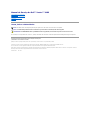 1
1
-
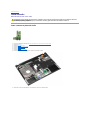 2
2
-
 3
3
-
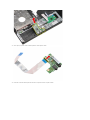 4
4
-
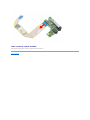 5
5
-
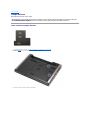 6
6
-
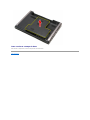 7
7
-
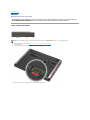 8
8
-
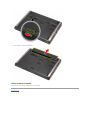 9
9
-
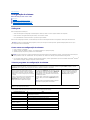 10
10
-
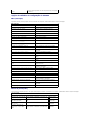 11
11
-
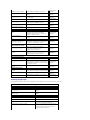 12
12
-
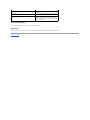 13
13
-
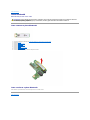 14
14
-
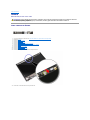 15
15
-
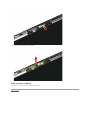 16
16
-
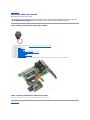 17
17
-
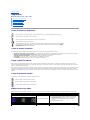 18
18
-
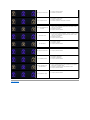 19
19
-
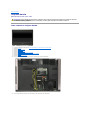 20
20
-
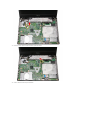 21
21
-
 22
22
-
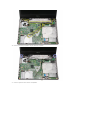 23
23
-
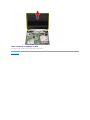 24
24
-
 25
25
-
 26
26
-
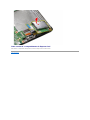 27
27
-
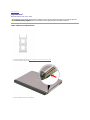 28
28
-
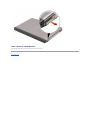 29
29
-
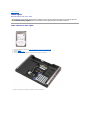 30
30
-
 31
31
-
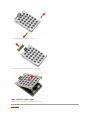 32
32
-
 33
33
-
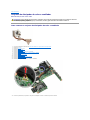 34
34
-
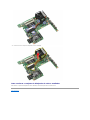 35
35
-
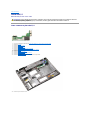 36
36
-
 37
37
-
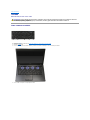 38
38
-
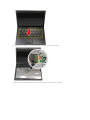 39
39
-
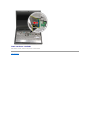 40
40
-
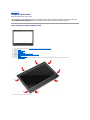 41
41
-
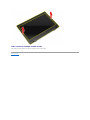 42
42
-
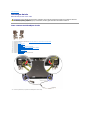 43
43
-
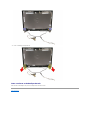 44
44
-
 45
45
-
 46
46
-
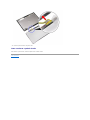 47
47
-
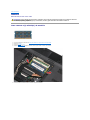 48
48
-
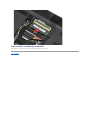 49
49
-
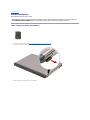 50
50
-
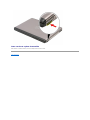 51
51
-
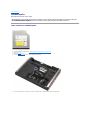 52
52
-
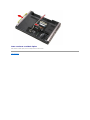 53
53
-
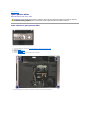 54
54
-
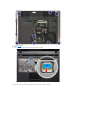 55
55
-
 56
56
-
 57
57
-
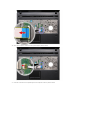 58
58
-
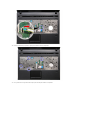 59
59
-
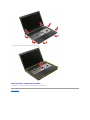 60
60
-
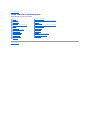 61
61
-
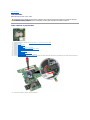 62
62
-
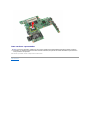 63
63
-
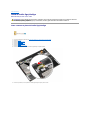 64
64
-
 65
65
-
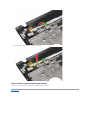 66
66
-
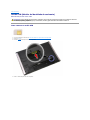 67
67
-
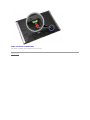 68
68
-
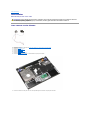 69
69
-
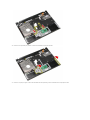 70
70
-
 71
71
-
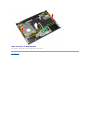 72
72
-
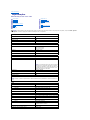 73
73
-
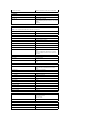 74
74
-
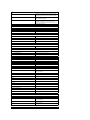 75
75
-
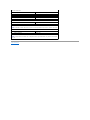 76
76
-
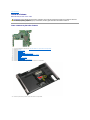 77
77
-
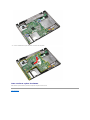 78
78
-
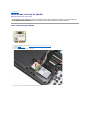 79
79
-
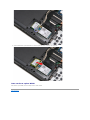 80
80
-
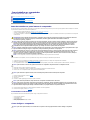 81
81
-
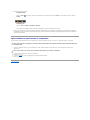 82
82
-
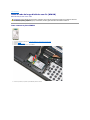 83
83
-
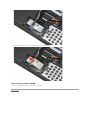 84
84
Dell Vostro 3400 Manual do usuário
- Categoria
- Cadernos
- Tipo
- Manual do usuário
Artigos relacionados
-
Dell Vostro 3700 Manual do usuário
-
Dell Vostro 3500 Manual do usuário
-
Dell Vostro 3300 Manual do usuário
-
Dell Latitude E6510 Manual do usuário
-
Dell Latitude 2120 Manual do usuário
-
Dell Latitude 13 Manual do usuário
-
Dell Vostro 1720 Manual do usuário
-
Dell Vostro 1014 Manual do usuário
-
Dell Latitude E6410 ATG Manual do usuário
-
Dell Vostro 1320 Manual do usuário